Her yeni iPhone modelinin çıkışıyla “Pil ömrü ne olacak” sorusu akıllara takılıyor. Telefonla yaptıklarınıza doyamadan pilin kritik seviyeye ulaştığını görmek üzücü, ancak bu durumu yaşamadan pilin sağlık durumunu kontrol etmekte fayda var.
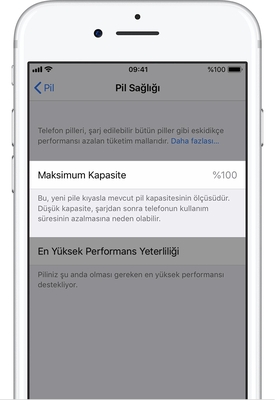 Aslında mobil işletim sistemleri öyle bir noktaya geldi ki, ayarlar içerisinde ya da çeşitli araçlarla bize birçok farklı ayar yapmayı ya da bilgilere erişmeyi mümkün kılıyorlar.
Aslında mobil işletim sistemleri öyle bir noktaya geldi ki, ayarlar içerisinde ya da çeşitli araçlarla bize birçok farklı ayar yapmayı ya da bilgilere erişmeyi mümkün kılıyorlar.
Apple’ın iPhone ve iPad’lerde kullandığı mobil işletim sistemi iOS, 11.3 sürümünden sonra pil araçları ile yazının başlığındaki soruya yanıt veriyor. Ayrıca işlemcide performans yönetiminin etkin olup olmadığını da söylüyor. Bu özellik etkinse, işlemcinin ihtiyacı kadar enerji pilde bulunmazsa, işlemcinin hızını düşürerek enerjiyi bir nevî idareli kullanıyor.
Performans yönetiminin etkin olması, pil çok düşük seviyedeyken kullanım süresini uzatıyor ama elbette sistem de ağırlaşıyor. Bu durumda uygulamaların daha uzun sürede açıldığını görebilir, ekranı kaydırırken takılmalar yaşayabilir, arka plan aydınlatmasının iyice kısıldığına şahit olabilirsiniz. Sistem hoparlör ses seviyesini de düşürecektir.
Şimdi gelelim bunu nasıl kontrol edeceğinize. İlk olarak elbette Ayarlar’ı açın ve ekranı biraz aşağı kaydırarak Pil seçeneğine girin.
Burada iOS 11.3 ve sonrasında görebileceğiniz Pil Sağlığı adlı yeni bir özellik yer alıyor.
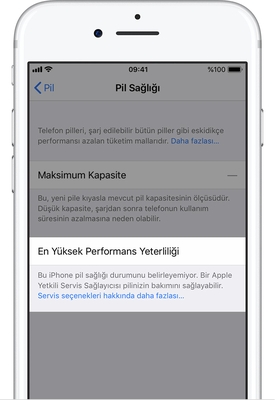 Dokunduğunuzda karşınıza gelen ekrandaki Maksimum Kapasite’nin karşısındaki değer, pilin sağlık durumunu gösterir. Yeni bir iPhone’da bu değer %100’dür ve zamanla azalır. Altta ise durumunu açıklayan bir ibare yer alır. Yeni telefonda En Yüksek Performans Yeterliliği yazacaktır. Bu durumda hiçbir şey yapmanız gerekmez, ancak Apple bunun düştüğü durumlarda Performans Yönetimini devreye soktuğunu burada açıklar ve dilerseniz burada size özelliği kapatma imkânı da sağlar.
Dokunduğunuzda karşınıza gelen ekrandaki Maksimum Kapasite’nin karşısındaki değer, pilin sağlık durumunu gösterir. Yeni bir iPhone’da bu değer %100’dür ve zamanla azalır. Altta ise durumunu açıklayan bir ibare yer alır. Yeni telefonda En Yüksek Performans Yeterliliği yazacaktır. Bu durumda hiçbir şey yapmanız gerekmez, ancak Apple bunun düştüğü durumlarda Performans Yönetimini devreye soktuğunu burada açıklar ve dilerseniz burada size özelliği kapatma imkânı da sağlar.
Bu özelliği kapatınca tekrar açamazsınız, ta ki cihazınız gereken gücü sağlayamayıp kapanana kadar. O zaman iOS bu özelliği otomatik olarak açar ki, bir daha aynı durumla karşı karşıya kalmayın.
İşte bu durumda pilinizi değiştirmeniz ya da maksimum kapasite yüzde 60’ın üzerindeyse, piliniz kritik bölgeye (yüzde 10 ve altı) yaklaşmadan şarj etmeniz gerekir.
Pil sağlığı konusunu araştırmışken, pili en çok tüketen uygulamaları bilmek de hem gereksizleri temizlemek hem de pile ihtiyacınız olan durumlarda neyi ne kadar kullanabileceğinizi, kısaca pil ekonomisini yönetmenizi sağlar.
Öncelikle Ayarlar’dan Pil’e gelin. Burada ekranı aşağı kaydırdığınızda son 24 saat içerisinde uygulamaların pil kullanımına göre sıralandığını göreceksiniz. Dilerseniz tepeden bunu 10 gün olarak da ayarlayabilirsiniz.
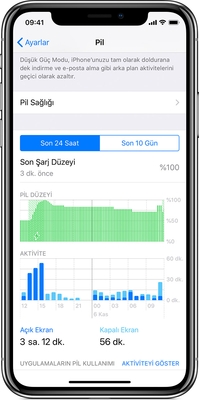
Uygulamaların karşısındaki yüzde pilin var olan yüzdesini gösterir. Yani telefonu 1 ay kullandığınızda %10 pil kapasitesi kullanan bir uygulama, 1 senenin sonunda aynı miktarda kullanıldığında daha yüksek bir yüzde verebilir.


